Pve中Lxc容器安装Docker及Docker中文管理界面详细方法教程
好多用户反映,通过PVE中的Lxc容器安装Docker或多或少总出现问题,要么提示容器无法运行、要么提示没有权限之类的报错,下面详细介绍如果解决在Lxc容器安装Docker方法。
一,Lxc容器相关说明:
1,LXC容器 简单理解LXC容器就是与系统其他部分隔离开的一个或一组进程,类似windows任务管理器中的一个个任务 2,LXC的优势 1)、轻量(可以在有限的资源中运行更多的进程) 2)、快速(比创建虚拟机更快的启动速度) 3,LXC的劣势 1)、缺少许多系统变量,无法提供一个完整的内核(这由他的特性决定) 2)、不支持快照
二,Lxc容器安装准备
首先换源:考虑到国内的网络环境,我们用默认的源,有可能无法下载到模板,我们先把ct模板的源替换为清华源
换源命令如下:登陆pve在shell下面执行以下命令
1,cp /usr/share/perl5/PVE/APLInfo.pm /usr/share/perl5/PVE/APLInfo.pm_back #备份源文件
2,sed -i 's|http://download.proxmox.com|https://mirrors.tuna.tsinghua.edu.cn/proxmox|g' /usr/share/perl5/PVE/APLInfo.pm #更换为清华源
3,reboot #更换好后重启pve
三,下载Lxc模版及Lxc容器安装
1,下载Lxc模版:选择你的存储位置----CT模板----模版----选择你要的系统横版----点下载(我这里以下载debian10为例做说明)。
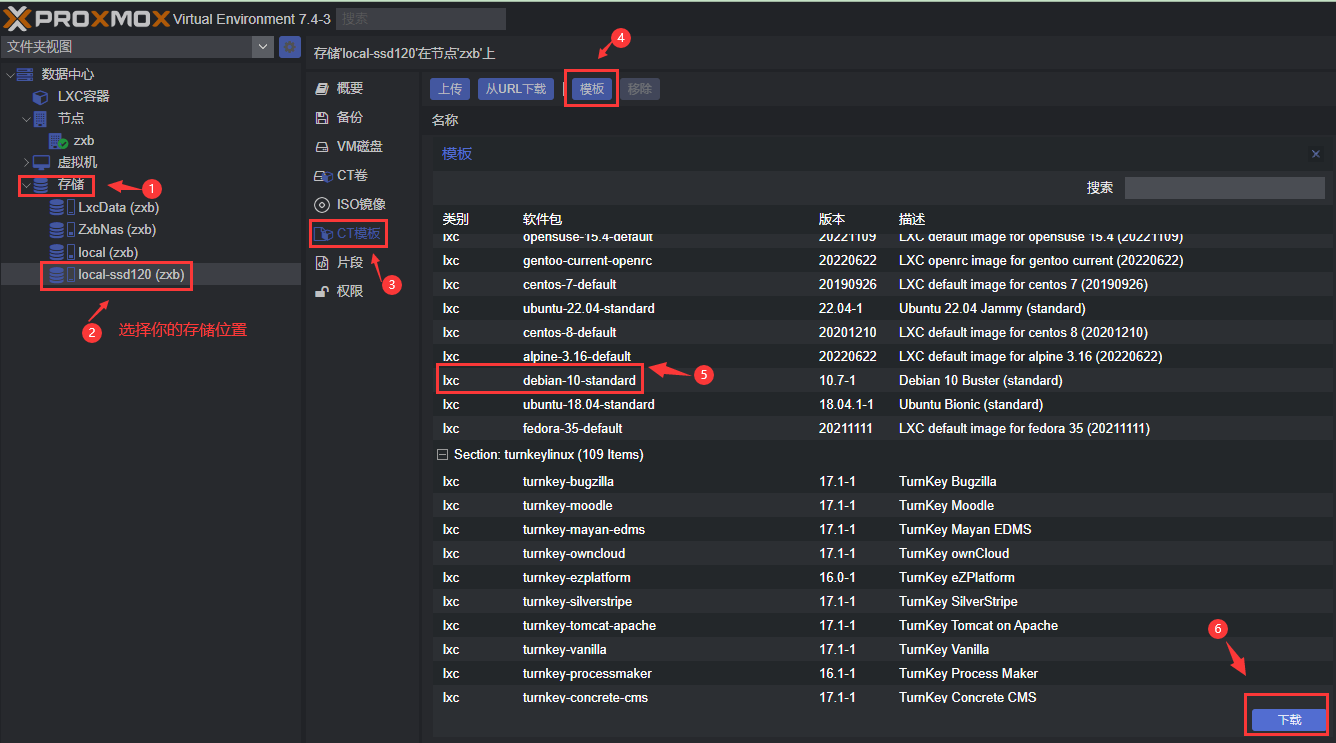
2,安装Lxc:下载好以上Lxc模版之后就可以创建
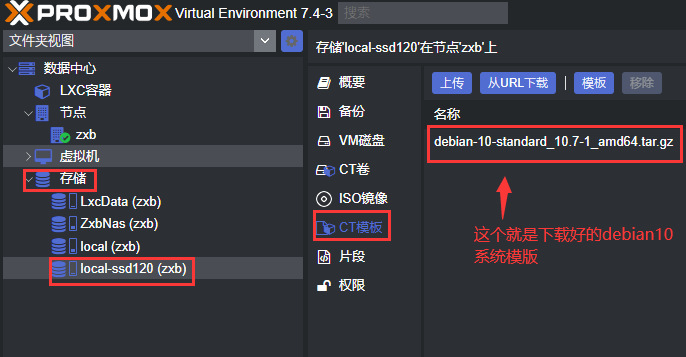
创建模版CT:在Pve后台的右上角点创建CT,如下图:
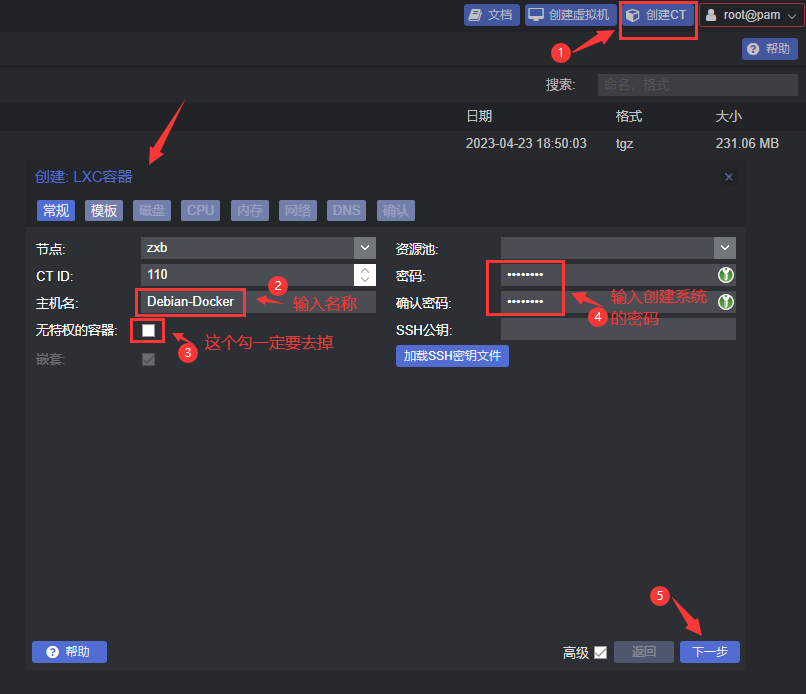
点下一步如下图:
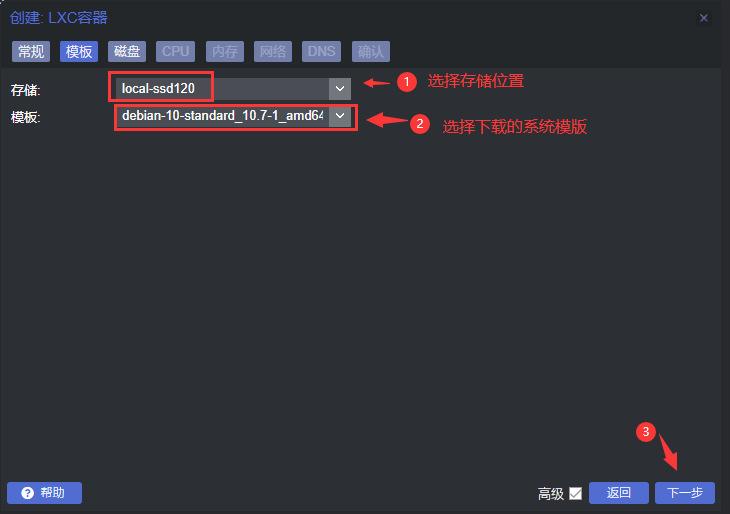
再点下一步,如下图:
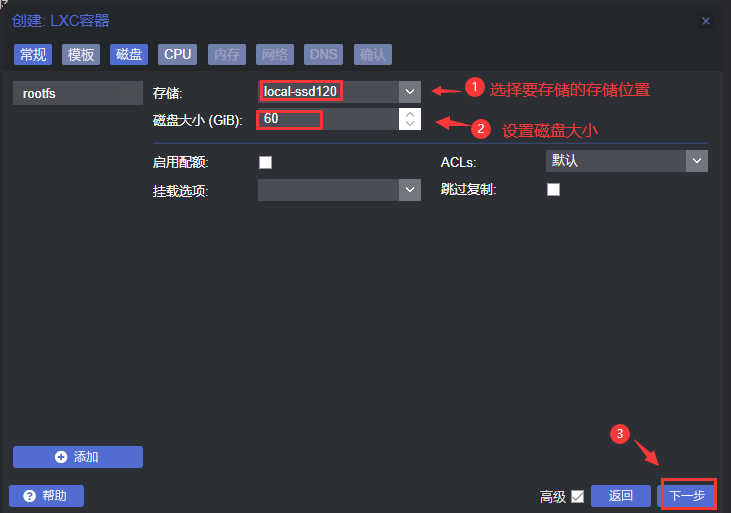
再点下一步,如下图:
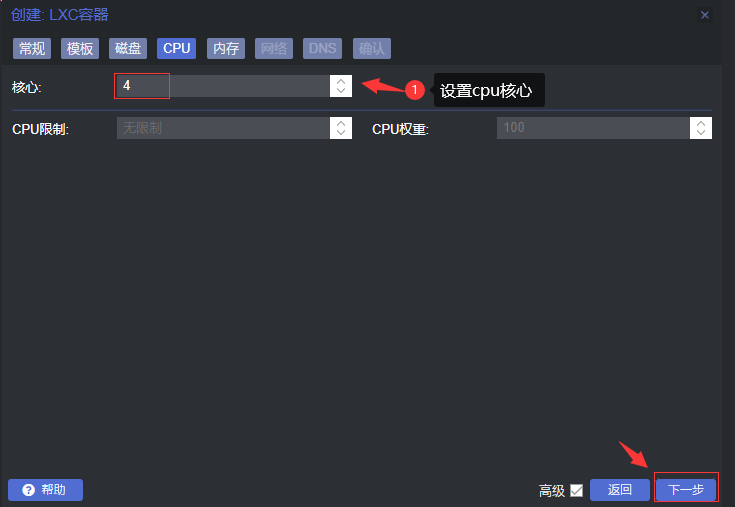
再点下一步,如下图:
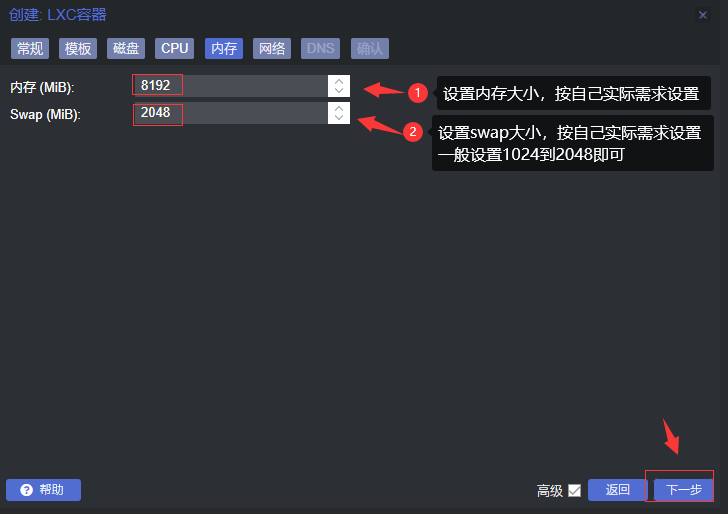
再点下一步,如下图:
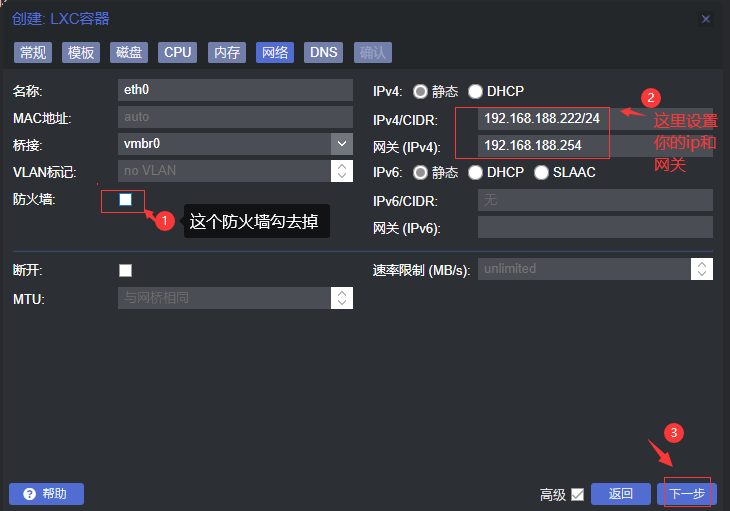
再点下一步,如下图:
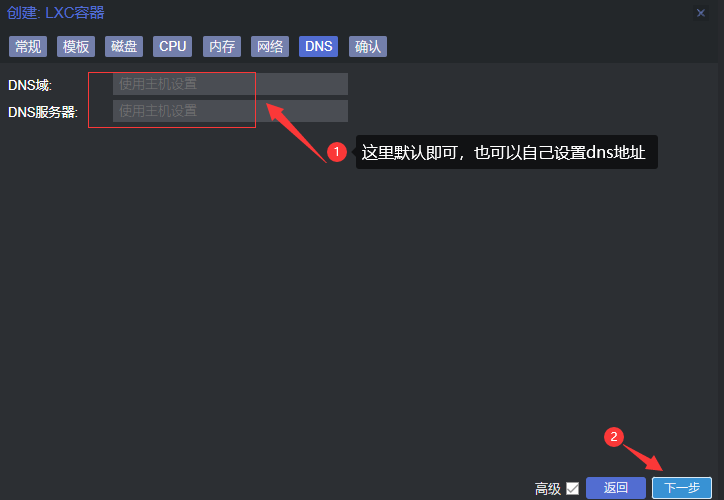
再点下一步完成即可,如下图:
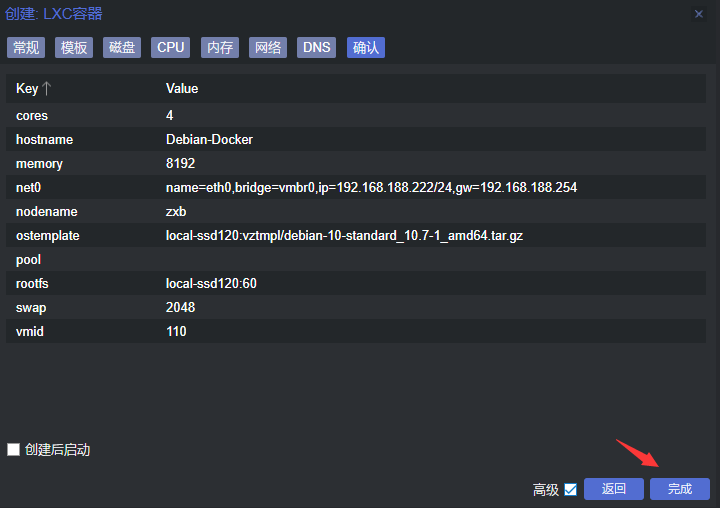
以上完成之后,先不要启动,继续按以下配置。
四,设置LXC容器选项及配置文件和系统root权限
1,设置刚才创建的Lxc容器ct选项,如下图:
以上就可以通过你的IP加9000端口号来登陆你的中文portaer图形化的docker管理工具
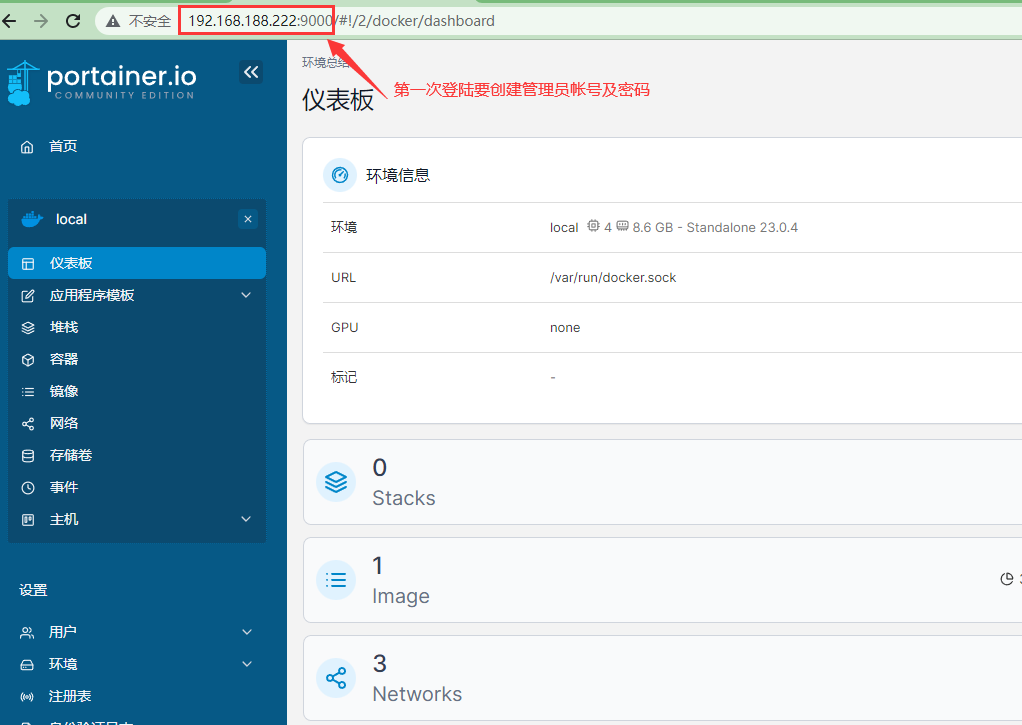
以上就全部配置完成了。
附上有关docker的基础命令如下:
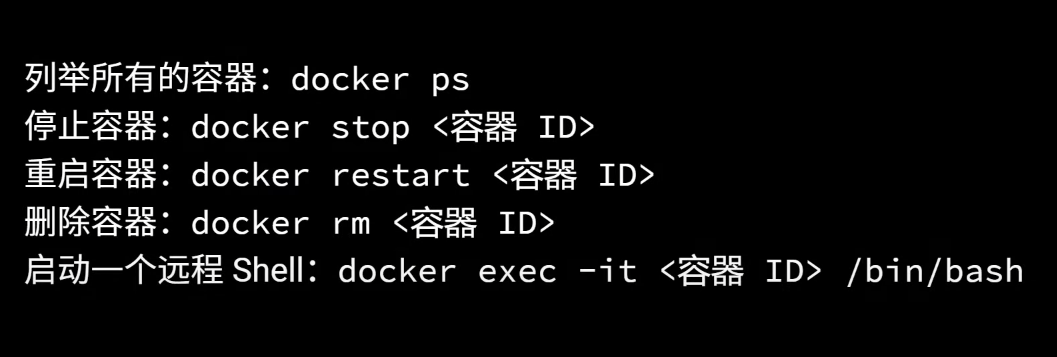
版权声明
本站部份资源来自本人原创、以及网络收集,经过测试整理,版权争议与本站无关。
所有资源仅限用于学习和测试研究,不得用于商业或者非法用途,否则、一切后果请用户自负。
网络技术更新极快,我们不保证资源的长久可用性,下载前请仔细查看发布日期。




